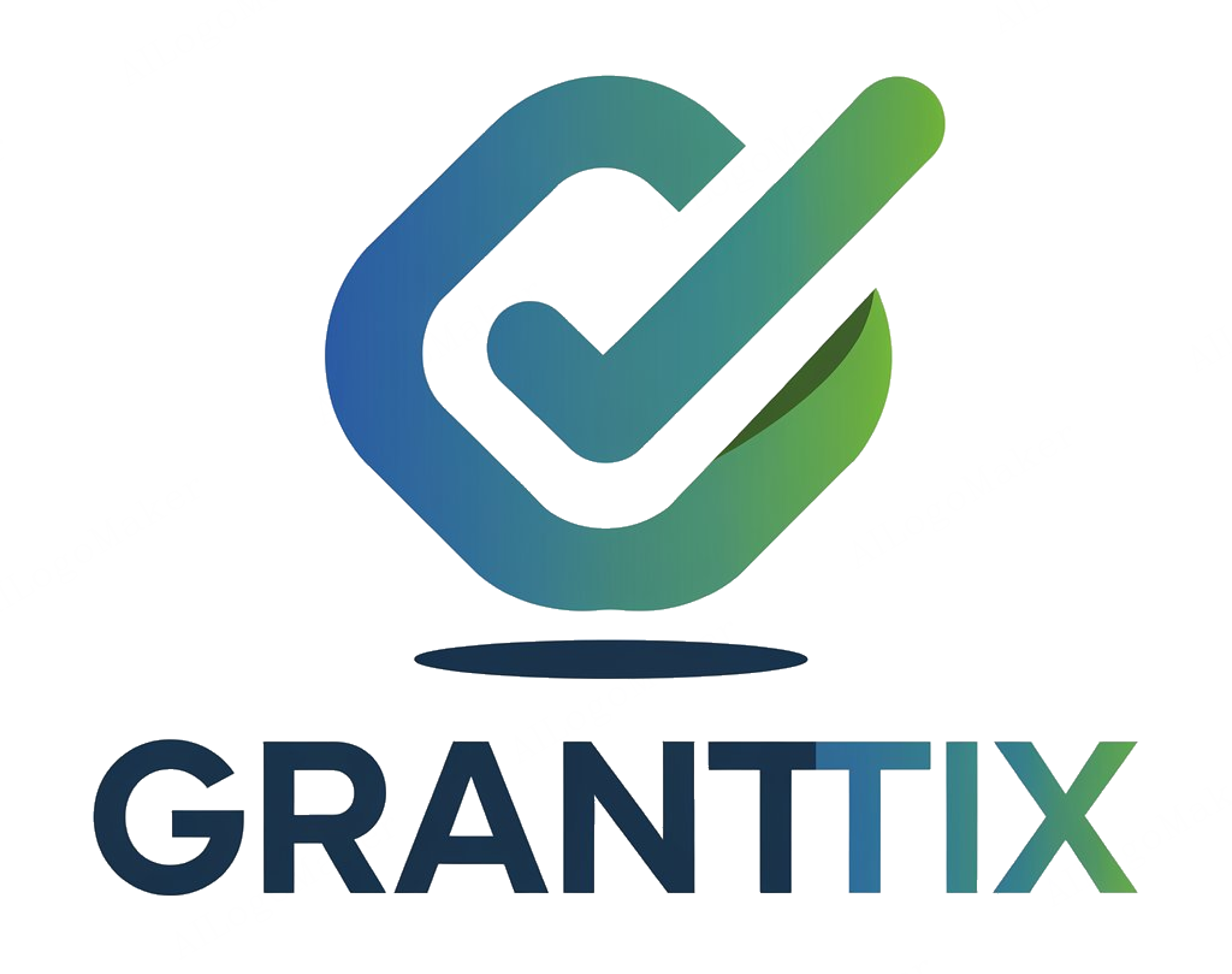こんにちは。
今日はウェブの設定をしている中でgranttixのメールアドレスを設定しました。
今日は独自ドメインのメールアドレスの設定方法について記事にします。
こんな記事は他のサイトなどに氾濫しているので、あまり参考になりませんが、
早速ネタ切れになりましたので、すいません。
ビジネスや個人用に独自ドメインのメールアドレスを作成した際、PCでメールを開く方法には大きく分けて3つの方法があります。今回は、エックスサーバーを例に、Webメール・メールソフト・Gmailでの開き方を詳しく解説します。
1. Webメールで開く(エックスサーバーの場合)
Webブラウザを使ってメールを送受信できる方法です。特別な設定が不要なため、手軽に利用できます。
手順
Webメールにアクセス
以下のURLにアクセスします。
ブラウザを開く(Google Chrome、Edge など)
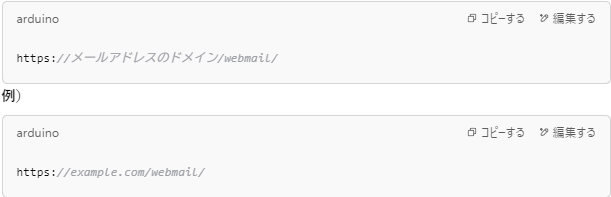
- ログイン
- メールアドレス
- 作成時に設定したパスワード
を入力し、ログインします。
- メールを確認・送受信
エックスサーバーでは**「Roundcube」**などのWebメールクライアントを提供しており、ブラウザ上で簡単にメールの送受信が可能です。
メリット
- 設定不要ですぐに利用可能
- PCやスマホなど、どの端末からでもログインできる
- ソフトのインストールが不要
デメリット
- 毎回ログインが必要
- メール管理や通知の利便性がメールソフトに劣る
2. メールソフト(Outlook・Thunderbird)で開く
PCのメールソフトに設定することで、より快適にメール管理ができます。
必要な情報(エックスサーバーの場合)
| 設定項目 | IMAP(推奨) | POP3 | SMTP |
|---|---|---|---|
| 受信サーバー | mail.ドメイン名 | mail.ドメイン名 | mail.ドメイン名 |
| ポート番号 | 993(SSL/TLS) | 995(SSL/TLS) | 465(SSL/TLS) |
| 認証情報 | メールアドレス & パスワード |
IMAP と POP3 の違い
- IMAP(推奨):サーバーにメールを保存し、複数の端末でメールを同期可能
- POP3:PCにメールをダウンロードし、サーバー上のメールを削除する(データの一元管理向き)
設定方法(Outlookの場合)
- Outlookを開く
- 「ファイル」→「アカウントの追加」
- メールアドレスを入力
- 「詳細オプション」→「自分で自分のアカウントを手動で設定」
- 「IMAP」を選択
- 受信・送信サーバー情報を入力し、「次へ」
- パスワードを入力し、設定完了
メリット
- PCで快適にメールを管理
- メールの整理・ラベル管理が容易
- オフラインでもメールを閲覧可能
デメリット
- 初回設定が必要
- ソフトのインストールが必要
3. Gmailで独自ドメインのメールを開く
GoogleのGmailと独自ドメインのメールを連携することで、Gmailのインターフェースでメールを送受信できます。
設定手順
- Gmailを開く
- 右上の歯車アイコン → 「すべての設定を表示」
- 「アカウントとインポート」→ 「他のアカウントのメールを確認」
- 「メールアカウントを追加」
- メールアドレスを入力 → 「次へ」
- 「他のアカウントからメールを読み込む(POP3)」を選択
- サーバー情報(POP3)を入力
- 受信サーバー:
mail.ドメイン名 - ポート番号:
995(SSL/TLS) - ユーザー名・パスワードを入力
- 「アカウント追加」をクリック
- 受信サーバー:
- 送信設定(SMTP)を追加
- 「SMTPサーバー」を設定し、Gmailからメールを送信できるようにする
- 設定完了後、Gmailで独自ドメインのメールを送受信可能に!
メリット
- Gmailの便利な機能(検索、フィルタリング、スレッド管理)が使える
- Googleアカウントと統合管理できる
- PC・スマホでの使い勝手が良い
デメリット
- POP3を利用するため、Gmail上のメールはサーバーと同期されず、他の端末との共有が難しい
どの方法を選ぶべきか?
それぞれのメリット・デメリットを比較し、最適な方法を選びましょう。
| 方法 | 手軽さ | 使いやすさ | 適した用途 |
|---|---|---|---|
| Webメール | ◎ | △ | 出先・どの端末からもアクセス可能 |
| Outlook・Thunderbird | △ | ◎ | メールをしっかり管理したい人向け |
| Gmail連携 | ○ | ◎ | Gmailで統合管理したい人向け |
まとめ
独自ドメインのメールをPCで開く方法として、Webメール、メールソフト、Gmail連携の3つの方法をご紹介しました。
- 手軽に使いたい → Webメール
- PCのメールソフトで管理したい → OutlookやThunderbird
- Gmailで統合管理したい → Gmailでの設定
それぞれの特性を理解し、自分の業務スタイルに合った方法を選びましょう!